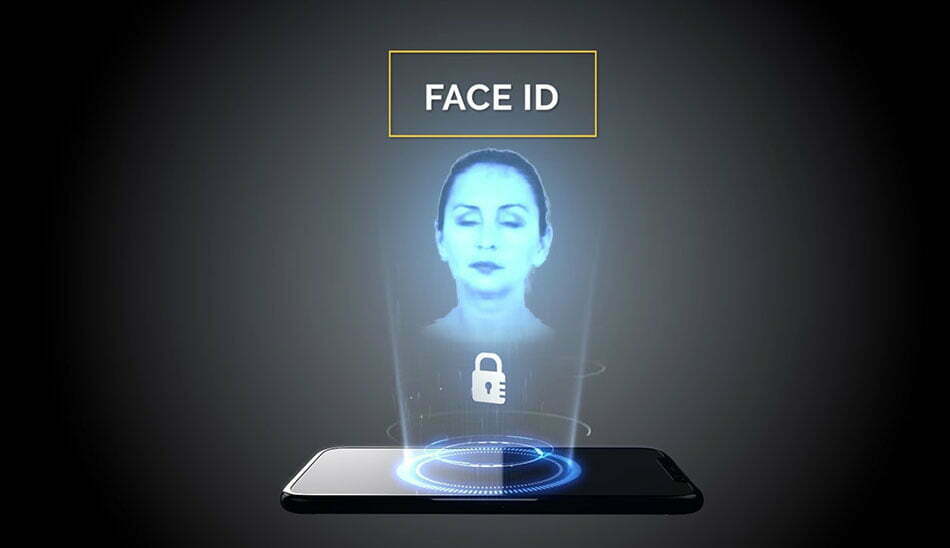آیفون 10 یکی از محصولات سطح بالای اپل است که توانسته با بهکارگیری Face ID پایه و اساس گوشیهای آیفون را تا اندازه زیادی تغییر دهد. بله با این دستاورد جدید دیگر خبری از دکمه هوم معروف اپل در آیفون 10 نخواهیم بود.
آیفون 10 را میتوان پادشاه گوشی های هوشمند اپل تا به امروز دانست، در این گوشی هوشمند دیگر شاهد دکمه هوم معروف اپل در آیفون 10 نخواهیم بود. و این، یعنی فقدان حضور Touch ID محبوب برای کوپرتینویی ها. FaceID ویژگی جایگزین Touch ID است که روز اول بسیار سرزنش شد؛ اما امروز کاربردیترین ویژگی آیفون 10 محسوب میشود.
اپل در 12 سپتامبر سال 2017، از سه گوشی هوشمند خود، آیفون 8، آیفون 8 پلاس و آیفون 10 رونمایی کرد. در این میان، آیفون 10 (آیفون X) پرچمدار محبوب و پر سر و صدای اپل بود که با متفاوتترین و خاصترین ویژگیای که اپل تا آن زمان معرفی کرده بود، رونمایی شد: Face ID. در ماههای اولیه که آیفون 10 به همراه این ویژگی معرفی شد، باگهایی در نحوه تشخیص چهره این سنسور دیده شد که البته اپل سعی در برطرف کردن آن داشت. در این رستا که اپل در بسیاری از برنامهها و سرویسهای خود، امکان استفاده از سنسور تشخیص چهره را برای تشخیص هویت و ورود به حساب کاربری قرار داده است ما نیز در این مبحث قصد داریم به نحوه مدیریت کردن این سنسور در آیفون 10 برای برنامههای مختلف بپردازیم. با ما همراه باشید.
همچنین بخوانید :
چگونه Face ID را برای ورود به برخی برنامهها مدیریت کنیم؟
- به مسیر Settings > Face ID & Passcode بروید. برای ادامه کار باید رمز عبور آیفون خود را وارد کنید.
- در زیر گزینه Use Face ID For، گزینهای با نام Other Apps را مشاهده میکنید. بر روی آن ضربه بزنید. در ادامه شما لیستی از برنامههایی که امکان تنظیم Face ID برای استفاده از آنها و همچنین برنامه هایی که امکان ساتفاده از Face ID در آنها وجود ندارد را مشاهده خواهید کرد.
- در این قسمت، برنامه هایی را که قصد دارید Face ID را برای آن تنظیم کنید، به حالت On یا Off قرار دهید.
پس از اینکه دسترسی این سنسور را برای یک برنامه خاص را غیر فعال کردید، پیامی مبنی بر وارد کردن مجدد رمز عبور از شما درخواست می شود. با این حال Face ID، تاکنون امتحان خود را پس داده و میتوان گفت مطمئنترین راه برای ورود به برنامهها است، اما برای برخی برنامهها مانند برنامههای بانکی، می توانید امکان ورود با Face ID را در آن غیر فعال کرده و رمز عبور خود را دستی وارد کنید. دقت داشته باشید، هر برنامه ای که امکان پشتیبانی از Face ID را دارد، در این لیست ظاهر خواهد شد و این موضوع بستگی زیادی به توسعهدهندگان برنامهها دارد. بهطورکلی درنظر داشته باشید، هر برنامهای که از Touch ID استفاده می کند، از Face ID هم پشتیبانی خواهد کرد.
منتخب کاربران
بهترین روش تصویربرداری از صفحه ویندوز، مک و لینوکس
{{farsiNumber(model.mPrc.data && model.mPrc.data.rate)}}
تعداد رای: {{farsiNumber(model.mPrc.data && model.mPrc.data.count)}} نفر